1、首先,我们在表格中绘制如图所示的数据区域,接下来我们切换到开始选项卡,点击条件格式列表中的新建规则选项。

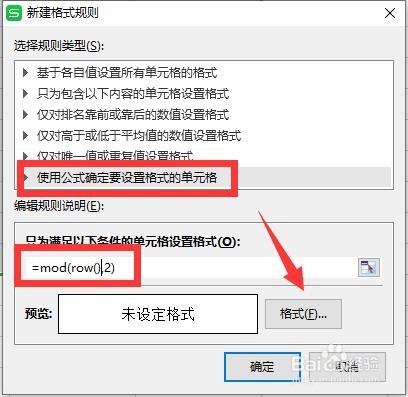
2、从打开如图所示的新建规则选项界面中,我们选择使用公式确定要设置格式的单元格,之后再点击格式按钮,在如图所示的界面中设置隔行显示填充颜色。

3、接下来就是最重要的一步,我们需要在为满足条件的单元格设置格式列表中输入如图所示的公式,最后,点击确定按钮就可以生成隔行显示填充效果了。

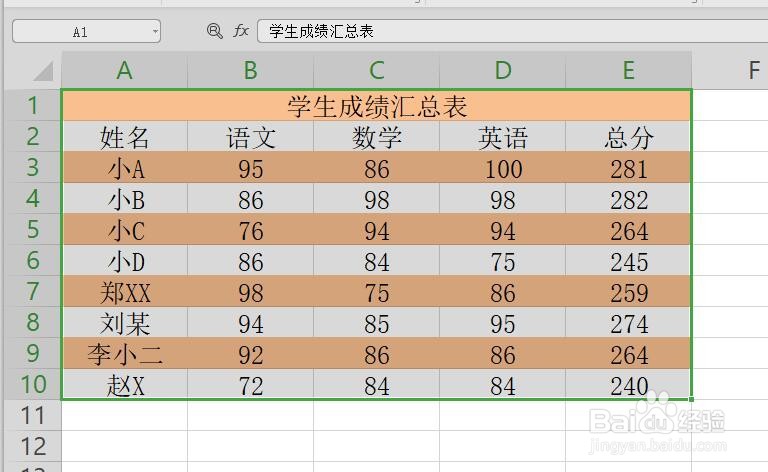
4、当然,除了以上方法之外,我们也可以通过条件格式中的样式来实现快速的有关数据的隔行显示功能。

5、如图所示,从打开的套用表格样式界面中,我们设置相应的数据区域之后,点击确定按钮就可以实现相应的功能了。

